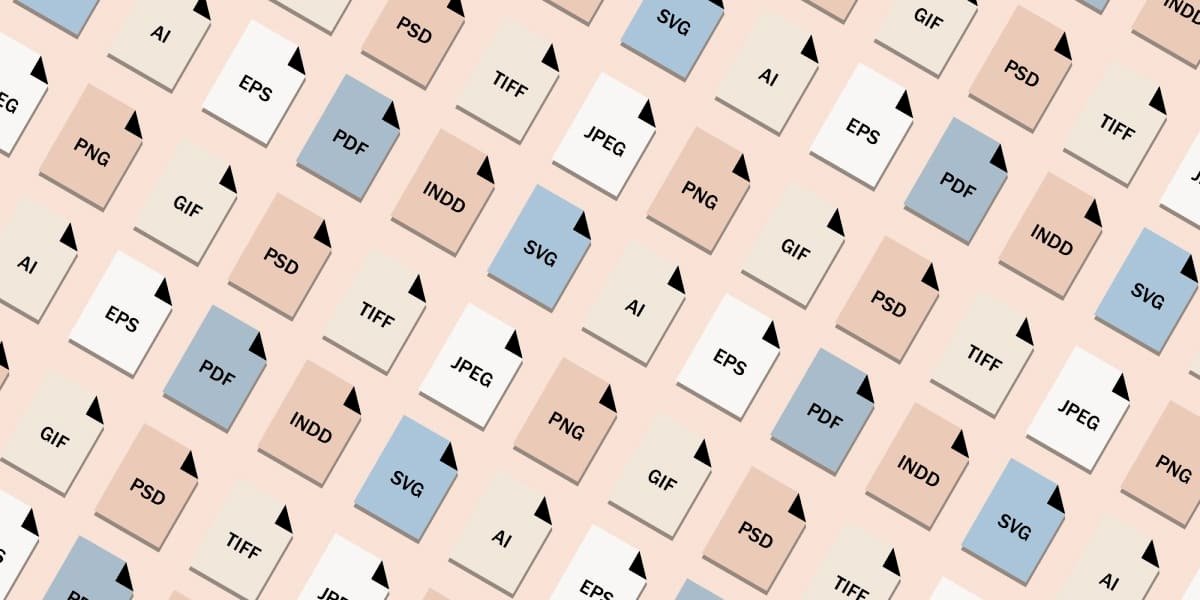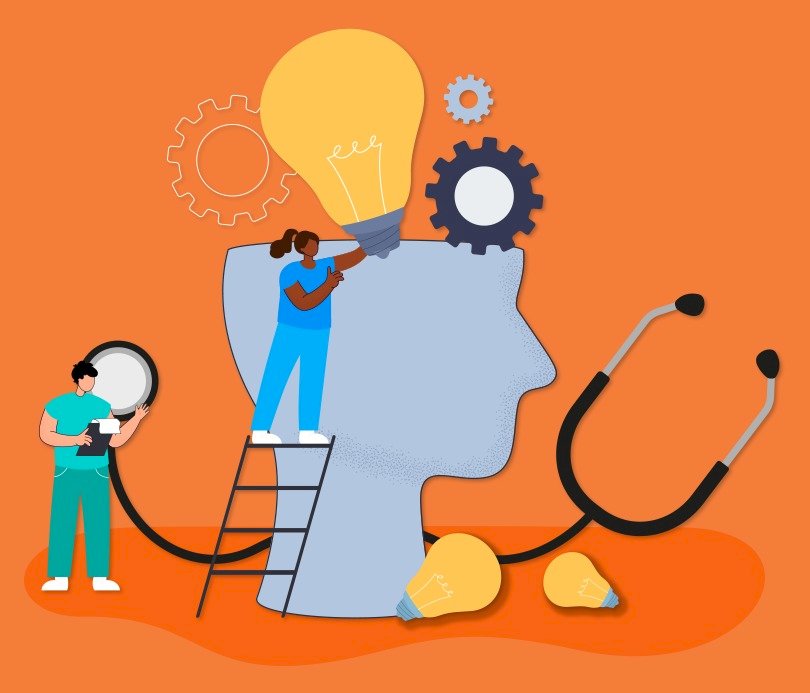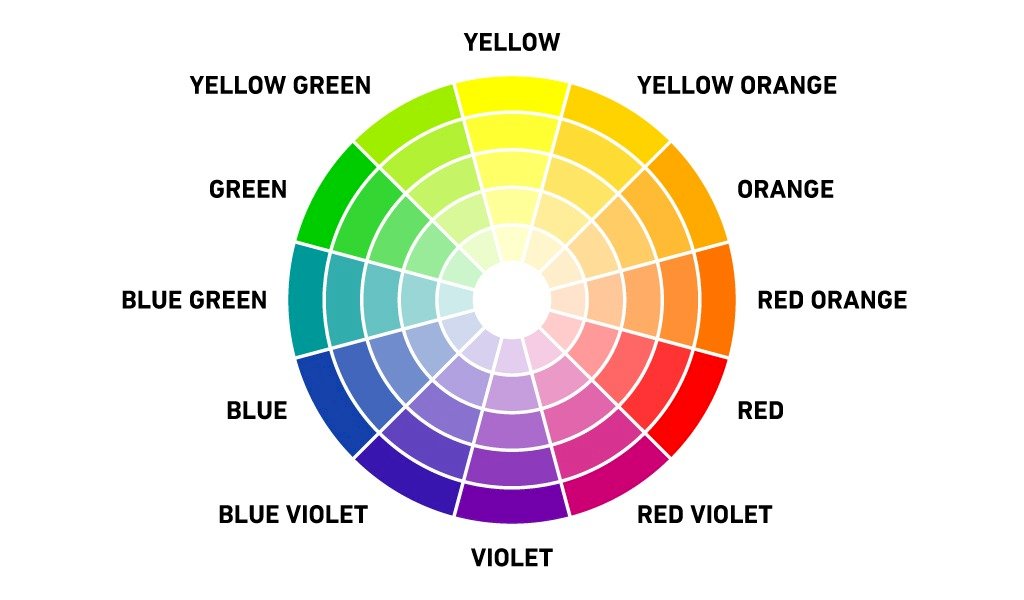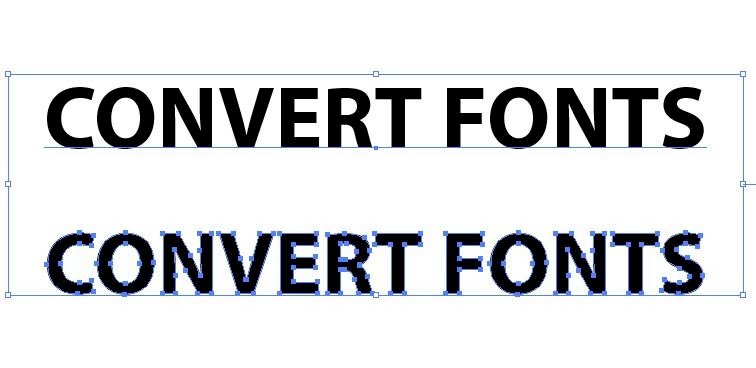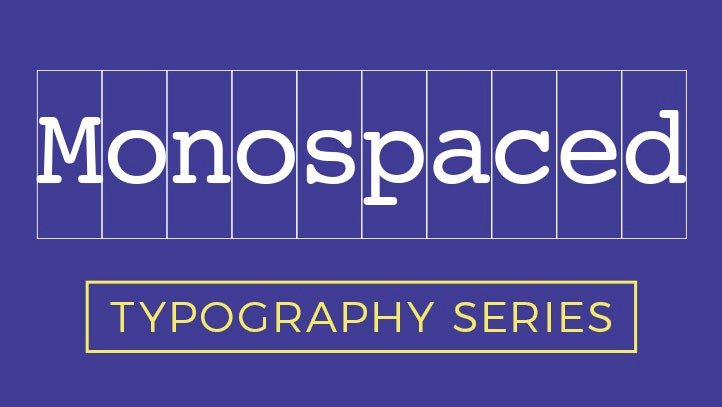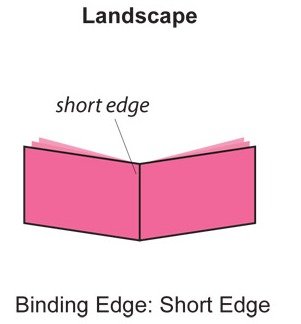File scan là gì?

File scan là file được tạo ra thông quá trình scan (quét) một tài liệu, văn bản, hình ảnh bản cứng trên giấy bằng máy scan (máy quét) để chuyển nó thành một bản mềm (dữ liệu) dùng để lưu trữ trên thiết bị máy tính, điện thoại hoặc gửi cho người khác. Quá trình scan nhằm tạo ra bản sao chính xác của tài liệu gốc trong định dạng điện tử. Việc scan file được thực hiện bằng máy scan chuyên dụng, máy photocopy có chức năng scan hoặc có thể là ứng dụng scan trên smartphone.
Bản scan có công dụng gì?
Bản scan có nhiều công dụng trong việc quản lý, chia sẻ và xử lý tài liệu dễ dàng hơn, sau đây là một số công dụng quan trọng của bản scan:
Lưu trữ điện tử
Bản scan cho phép bạn lưu trữ tài liệu giấy dưới dạng điện tử, giúp tiết kiệm không gian lưu trữ và dễ dàng bảo quản tài liệu, dễ tìm kiếm khi cần thiết hay phòng trừ trường hợp bị mất.
Bảo mật thông tin an toàn
Khi lưu trữ file scan và có cài đặt mã truy cập giúp bảo mật nội dung quan trọng, giúp tăng cường an toàn thông tin cho người dùng. Hình ảnh sau khi được quét sẽ được lưu trữ dưới định dạng tài liệu PDF kèm theo chữ ký số đảm bảo tính bảo mật tối đa.
Chia sẻ nhanh chóng
Bạn có thể dễ dàng chia sẻ tài liệu scan qua email, trang web, hoặc các dịch vụ lưu trữ đám mây, giúp tăng cường khả năng làm việc nhóm và truyền tải thông tin.
In ấn lại
Bản scan cũng có thể được in ấn lại để tạo ra bản giấy mới mà không cần phải giữ nguyên tài liệu gốc.
Tìm kiếm tài liệu nhanh chóng, thuận tiện
Việc chuyển đổi tài liệu từ bản cứng sang các tệp tin trong máy tính giúp việc sắp xếp thông tin trở nên dễ dàng, tiện lợi và hiện đại hơn. Người dùng có thể truy cập thông tin từ xa mọi lúc, mọi nơi mà không cần phải có mặt tại văn phòng công ty.
Các loại file scan phổ biến hiện nay
Dựa vào tài liệu scan thì file scan có thể được chia thành 2 loại chính là scan văn bản và scan hình ảnh.

Scan văn bản
Quá trình scan văn bản bao gồm việc sử dụng thiết bị quét để chụp thông tin từ giấy tờ và các loại thẻ, sau đó chuyển đổi thành file mềm. Scan văn bản thường thấy gồm: scan hợp đồng, scan các giấy tờ cá nhân như thẻ căn cước, chứng minh thư, hộ khẩu, học bạ và nhiều loại tài liệu khác.
Scan ảnh
Scan ảnh là quá trình sử dụng thiết bị quét để chụp hình ảnh từ các nguồn như ảnh giấy, bức tranh hoặc các tài liệu hình ảnh khác, sau đó chuyển đổi chúng thành file mềm. Có thể lưu dưới dạng hình ảnh hoặc tệp PDF tùy theo mong muốn.
Sử khác nhau giữa scan và chụp ảnh
Dưới đây là một bảng so sánh sự khác nhau giữa việc quét (scan) và chụp ảnh:
| Khía cạnh | Quét (Scan) | Chụp ảnh |
| Phương tiện sử dụng | Sử dụng máy quét hoặc ứng dụng quét trên điện thoại | Sử dụng máy ảnh điện thoại hoặc máy ảnh số |
| Chất lượng | Có thể đạt được chất lượng cao, chính xác | Chất lượng phụ thuộc vào camera và điều kiện ánh sáng, góc máy |
| Chi tiết | Giữ được chi tiết văn bản, hình ảnh ban đầu | Phụ thuộc vào độ phân giải và chất lượng camera |
| Định dạng tệp | Thường được lưu dưới dạng PDF hoặc hình ảnh | Thường được lưu dưới dạng hình ảnh (JPEG, PNG) |
| Độ chính xác | Thường cho kết quả chính xác hơn, đặc biệt với văn bản | Khả năng chính xác có thể bị ảnh hưởng |
Hướng dẫn cách scan giấy tờ bằng máy scan
Sau đây là hướng dẫn cơ bản để quét giấy tờ bằng máy scan:
Bước 1: Chuẩn bị máy scan và phần mềm Adobe Acrobat để chuyển các nội dung cần scan sang dạng tài liệu đọc được.
Bước 2: Đặt tài liệu vào máy Scan.
Sau khi kết nối máy scan và máy tính hãy mở nắp máy scan lên sau đó đặt tài liệu mà bạn muốn quét lên bề mặt kính hoặc vào khay scan theo hướng đúng (úp bề mặt tài liệu, hình ảnh cần quét xuống dưới, áp sát vào mặt kính)

Bước 4: Cấu hình thiết lập quét trên phần mềm scan
- Trong phần mềm điều khiển máy scan, bạn có thể cấu hình các thiết lập quét như độ phân giải, màu sắc, độ tương phản, và kích thước giấy.
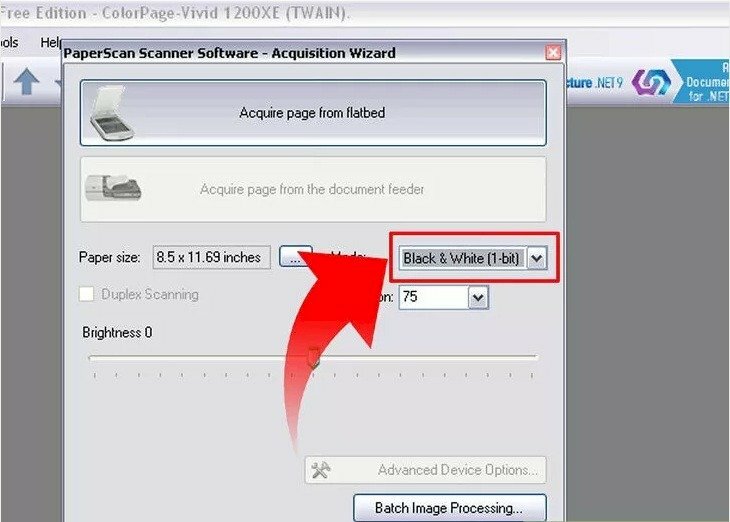
- Sau khi cài đặt xong hãy nhấn nút Scan trên phần mềm hoặc nút Scan trên máy scan để bắt đầu scan tài liệu.
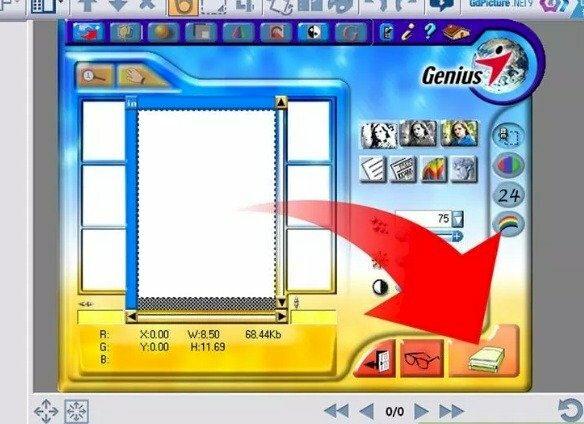
- Sau khi tài liệu đã được scan xong, phần mềm scan sẽ cung cấp cho bạn các tùy chọn để bạn điều chỉnh thêm, như có thể tùy chọn điều chỉnh như thay đổi hướng hình ảnh.
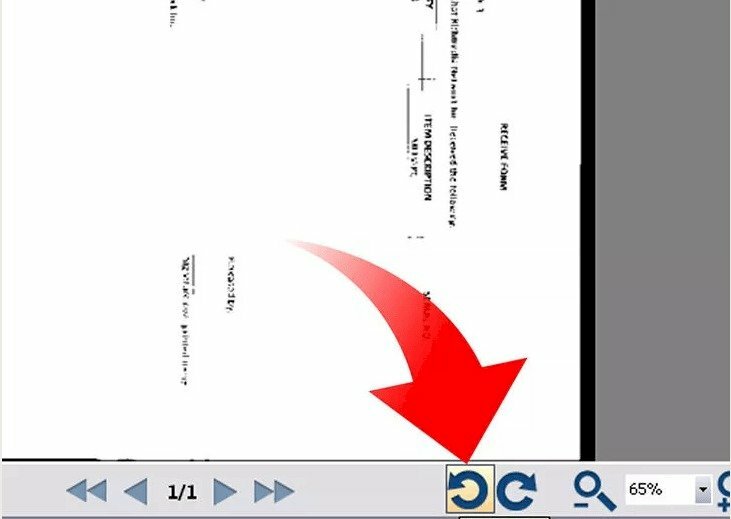
- Khi lưu tài liệu, hãy chú ý đến định dạng file bạn chọn. Bạn có thể lựa chọn giữa các định dạng khác nhau hoặc sử dụng định dạng mặc định.
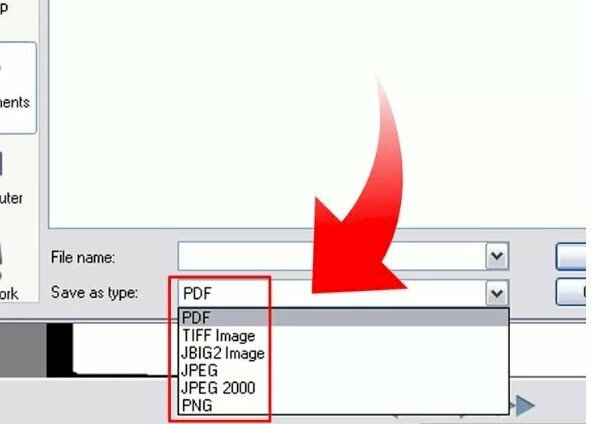
Bước 5: Chỉnh sửa tài liệu
Khi scan tài liệu xong bạn có thể sử dụng phần mềm như Adobe Acrobat để chuyển đổi tệp thành định dạng PDF hoặc ghép chúng thành một tài liệu nhiều trang. Bên cạnh đó bạn cũng có thể thiết lập Acrobat để tìm các văn bản cần scan.
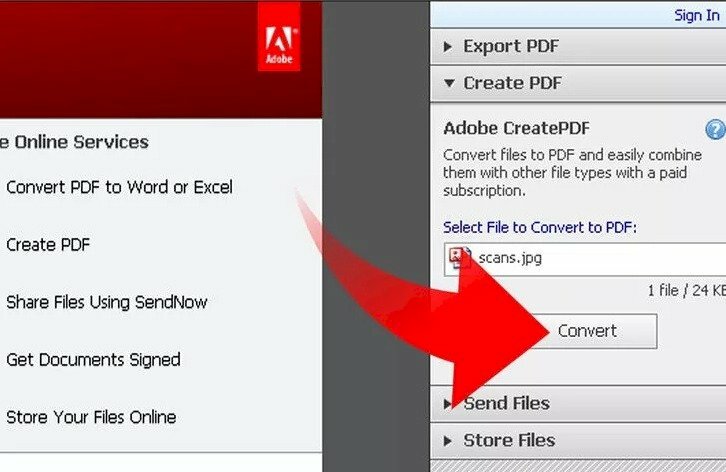
Cách scan ảnh hoặc văn bản trên điện thoại
Ngoài máy tính và máy scan chuyên dụng, bạn có thể dùng điện thoại của mình để scan, hãy tham khảo hướng dẫn cách scan trên điện thoại ngay sau đây.
Scan trên iPhone
Để scan tài liệu trên iPhone, bạn chỉ cần làm theo 5 bước sau:
- Mở ứng dụng Notes và tạo note mới.
- Nhấn vào biểu tượng máy ảnh và chọn "Scan Document".
- Di chuyển điện thoại cho đến khi tài liệu được khung trong khung hình.
- Nhấn nút chụp để scan và sau đó điều chỉnh các góc để khớp với tài liệu. Sau khi hoàn thành, nhấn "Keep Scan".
- Bạn có thể lưu tài liệu bằng cách nhấn "Save" hoặc tiếp tục quét tài liệu khác.
Scan trên Android
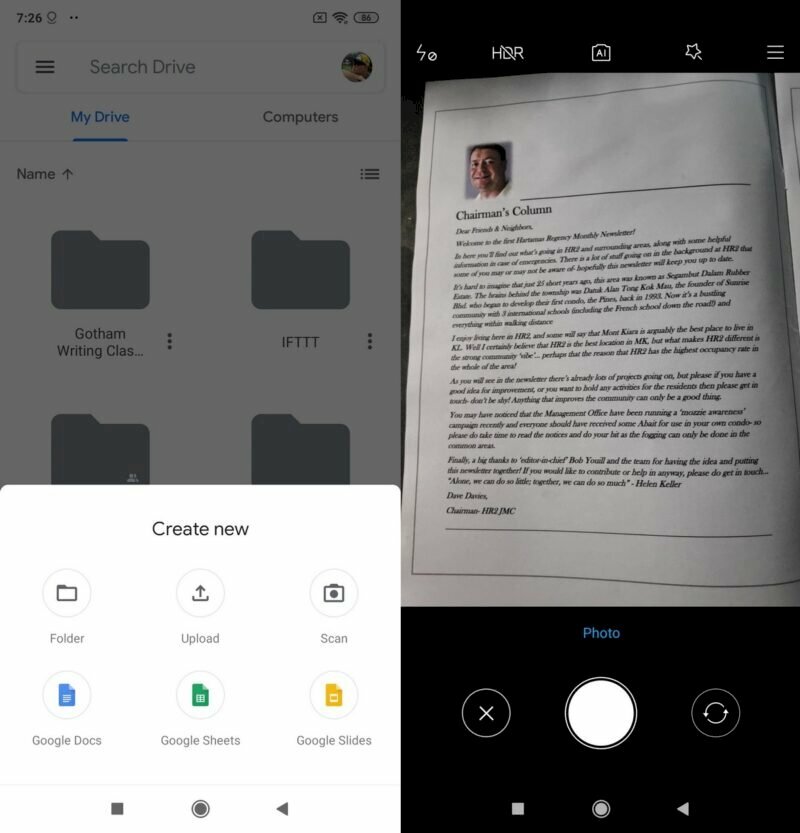
Hầu hết các điện thoại Android đều có ứng dụng Google Drive, sử dụng thông tin tài khoản Gmail của bạn. Google Drive cung cấp tính năng quét tài liệu dễ dàng theo các bước sau:
- Mở ứng dụng Google Drive.
- Chạm vào biểu tượng thêm (+) ở góc phải dưới màn hình và chọn "Scan".
- Chụp ảnh tài liệu bạn muốn quét. Sau đó, bạn có thể sử dụng biểu tượng cắt (crop) để cắt hình ảnh nếu cần, hoặc sử dụng biểu tượng hoàn lại (undo) nếu bạn muốn scan lại, hoặc chọn biểu tượng thêm (+) nếu bạn muốn quét tài liệu khác.
- Khi hoàn tất quét một trang, chạm vào biểu tượng tích để lưu tài liệu đã quét.
CÁC THUẬT NGỮ IN ẤN KHÁC
- Color scheme là gì?
- Tư duy thiết kế là gì?
- Ý tưởng thiết kế là gì?
- File thiết kế là gì?
- Mật độ điểm ảnh PPI là gì?, PPI là gì?
- Adobe Acrobat là gì?
- Flip on short edge là gì?
- Gáy sách là gì?
- Trame là gì?
- Lỗi Paper jam là gì?
- LetterPress là gì?
- Bitmap là gì, Raster là gì?
- Laminate là gì?
- Bản kẽm in offset là gì?
- File RAR là gì?
- File RAW là gì?
- File SVG là gì?
- File vector là gì?
- Đuôi AI là file gì?
- File TIFF là gì?
- TMP file là gì?
- Nén file là gì?
- In proof là gì?
- CTP là gì?
- Mockup là gì?
- Typography là gì?
- Gradient là gì?
- Lorem Ipsum là gì?
- Watermark là gì?
- Độ tương phản là gì?
- Tỉ lệ vàng là gì?
- Color Wheel là gì?
- Colour Theory là gì?
- Color tone là gì?
- GSM là gì?
- Hệ màu CMYK là gì
- RGB là gì?
- Pantone là gì?
- DPI là gì?
- Màu đơn sắc là màu gì?
- 4 màu cơ bản là gì?
- Bình bản trong in ấn là gì?
- So sánh cán bóng và cán mờ trong in ấn
- So sánh máy in 4 màu và 6 màu
- Bế decal là gì?
- Convert font là gì?
- Bitstream Font Navigator là gì?
- Monospace font là gì?
- Kerning for fonts là gì?
- Serif là gì?
- Font sans serif là gì?
- Spot color là gì?
- Duotone là gì?
- Layout là gì?
- PSD là file gì?
- File PDF là gì?
- File ảnh là gì?
- Giải nén file là gì?
- File DWG là file gì?
- CDR là file gì?
- EPS là file gì?
- File JPG là gì?
- File PNG là gì?
Tìm hiểu thêm các thuật ngữ in ấn khác tại: Thuật ngữ in ấn